Setiap kali ada pembaruan besar pada Windows, beberapa pengguna cenderung mengalami masalah. Bukan berarti pembaruan itu buruk, itu sebagian besar karena konflik perangkat lunak atau masalah lain. Hari ini kita akan membahas kesalahan yang sebagian besar terjadi setelah Anda boot ke Windows: Ada masalah saat memulai C: \ Windows \ System32 \ LogiLDA.dll T modul yang ditentukan tidak dapat ditemukan. Ini dapat terjadi setelah Anda meningkatkan versi Windows ke Windows 10 atau menginstal Peningkatan Fitur.
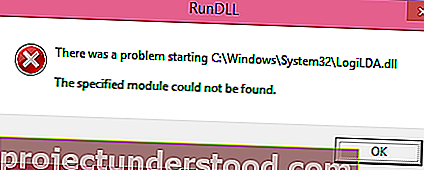
Ada masalah saat memulai C: \ Windows \ System32 \ LogiLDA.dll
Kesalahan ini terjadi karena versi perangkat lunak Logitech tidak kompatibel, lebih khusus lagi Logitech Download Assistant . Ini milik mouse Logitech, salah satu mouse yang paling umum digunakan di antara pengguna PC. Jadi wajar saja, banyak pengguna yang melaporkan pesan kesalahan ini. Setelah beberapa penelitian, saya menemukan cara untuk memperbaiki masalah ini. Untuk mengatasi masalah ini, ikuti langkah-langkah berikut.
1] Edit Registri
- Buka Task Manager
- Buka tab Startup dan temukan LogiDA
- Klik kanan pada LogiDA dan klik Nonaktifkan.
Sekarang kami telah menonaktifkan Asisten Unduhan Logitech untuk sementara agar tidak dimulai dengan komputer. Sekarang kita harus menghapus entri tersebut sehingga kita tidak akan diganggu lagi.
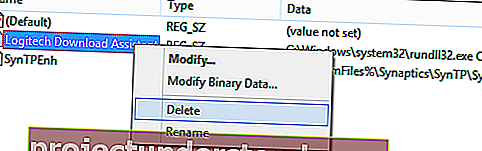
Untuk melakukannya:
Tekan Win + R dan ketik REGEDIT
Sekarang kita perlu membuat cadangan registri. Ikuti artikel ini di Backup and Restore Registry.
Pergi ke kunci berikut:
HKEY_LOCAL_MACHINE \ Software \ Microsoft \ Windows \ CurrentVersion \ Run
Temukan Logitech Download Assistant dan hapus entri tersebut
Sekarang reboot sistem agar perubahan diterapkan.
2] Hapus Logitech dari Startup
Jika Anda tidak ingin melalui seluruh entri Registry, saya akan menyarankan cara yang lebih sederhana.
- Unduh CCleaner
- Sekarang instal CCleaner dan buka
- Klik Tools -> Startup
- Pilih Logitech Download Assistant dari daftar dan klik Hapus
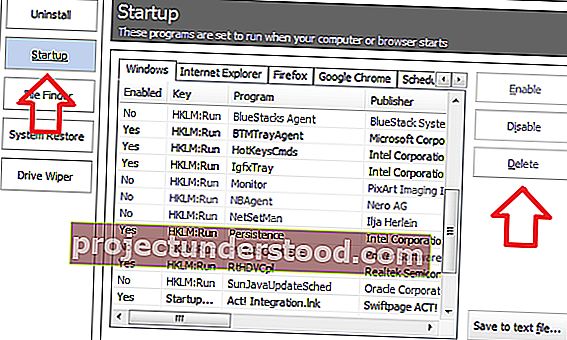
Proses ini jauh lebih sederhana dan tidak rumit. Setelah Anda melakukan ini, Anda perlu me-reboot komputer Anda agar berfungsi.
Saya harap artikel ini bermanfaat bagi Anda. Jika ada masalah, jangan ragu untuk memberikan komentar di bagian komentar kami. Kami akan dengan senang hati membantu Anda.
Lihat posting ini jika Anda menerima kesalahan file dll yang hilang.
Original text
